在工作中,我们经常需要发PPT文件给别人查看,但又担心被不小心修改了造成错误。今天分享量个方法可以锁定PPT文件,再也不怕文件被乱改了。
方法1:转换成PPS格式
PPT作为演示文稿,我们可以将其转成自动运行的幻灯片,也就是PPS格式文件,这样通过PowerPoint打开PPS文件时,就会直接生成预览形式放映幻灯片,无法修改内容。
设置步骤:
1、打开PPT文件,点击【文件】选项卡,再选择【另存为】;
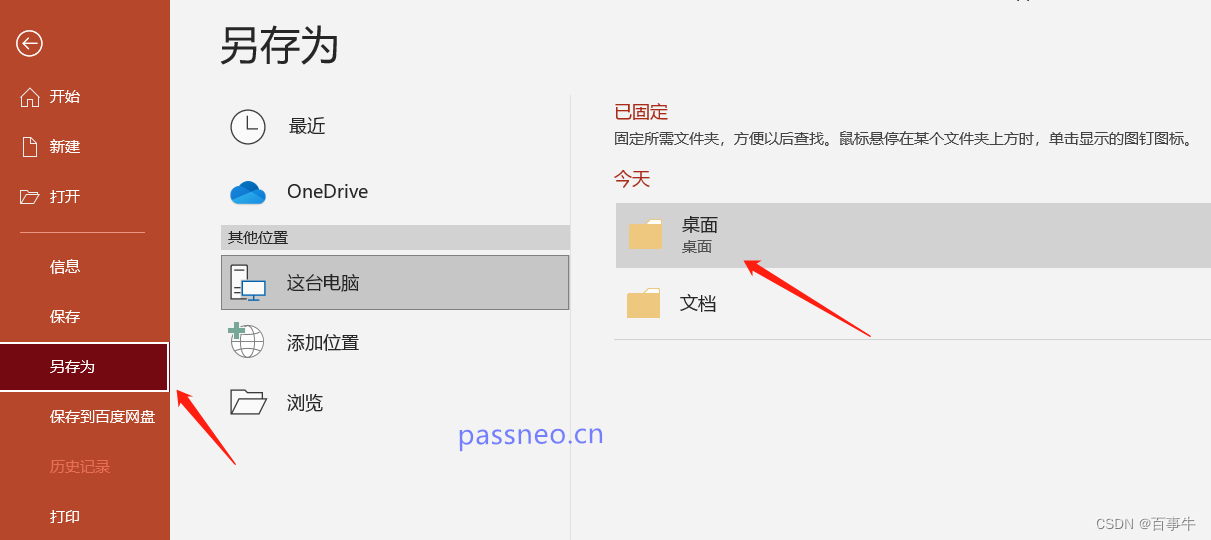
2、打开【另存为】对话框后,在【保存类型】一栏里选择“pps”格式,然后点击【保存】,PPT就可以另存为PPS文件了。

方法2:将PPT设置以“只读方式”打开
我们还可以将PPT设置为有密码的“只读模式”,相当于通过密码锁定了PPT,只有输入密码才能修改文件。
设置步骤:
1、首先和“方法1”一样,调出【另存为】对话框,然后点击【工具】列表中【常规选项】;
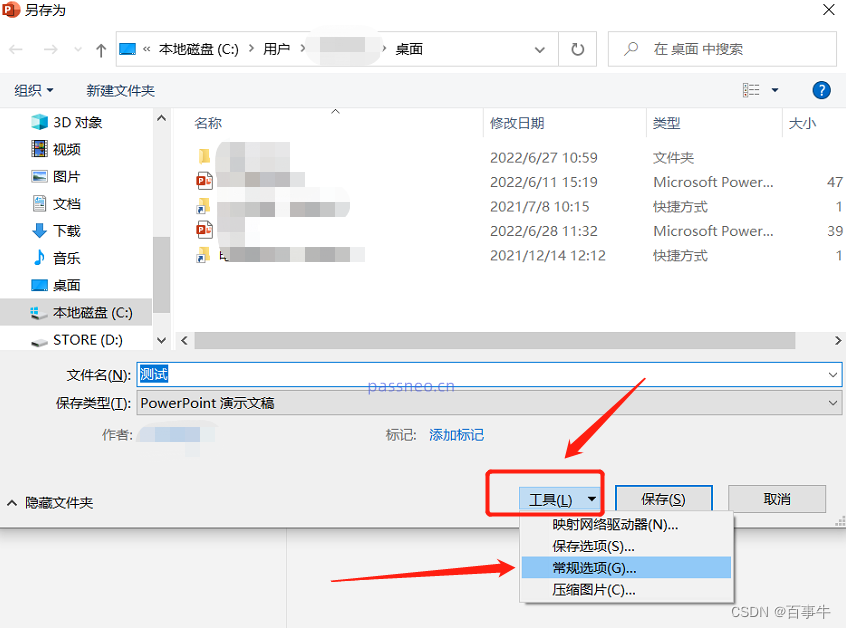
2、打开【常规选项】对话框后,在【修改权限密码】一栏里输入想要设置的密码,点击【确定】后保存好PPT,PPT的“只读方式”就设置好了。
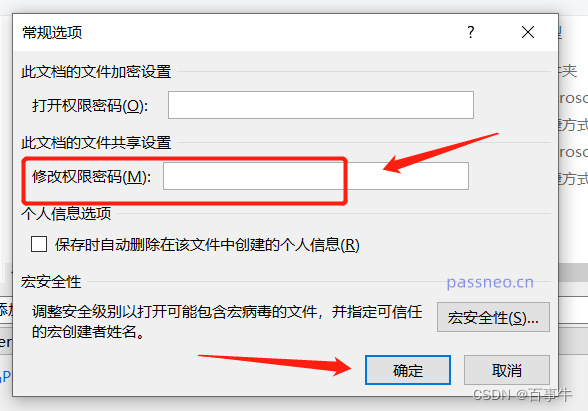
后续只要打开PPT文件,就会弹出对话框,提示【输入密码以修改或以只读方式打开】,如果没有密码,点击【只读】还是可以打开PPT,但只能看,不能编辑更改内容。
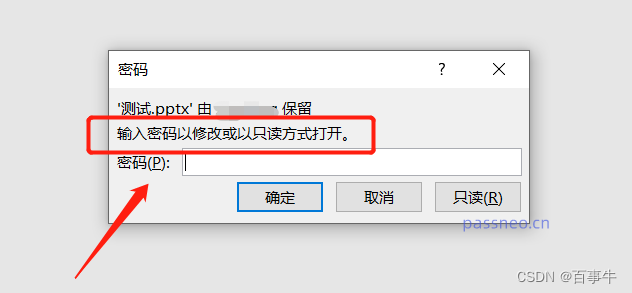
如何取消:
如果后续想要取消PPT设置的“只读方式”,怎么取消呢?
首先,我们需要打开PPT后,输入密码,进入可编辑模式,然后按照设置“只读方式”的操作流程,通过“另存为”,调出【常规选项】对话框;
在【修改权限密码】一栏里可以看到已经存在密码,就这是原来设置的密码,将密码选中并删除,然后保存文件,PPT的“只读方式”就解除了。
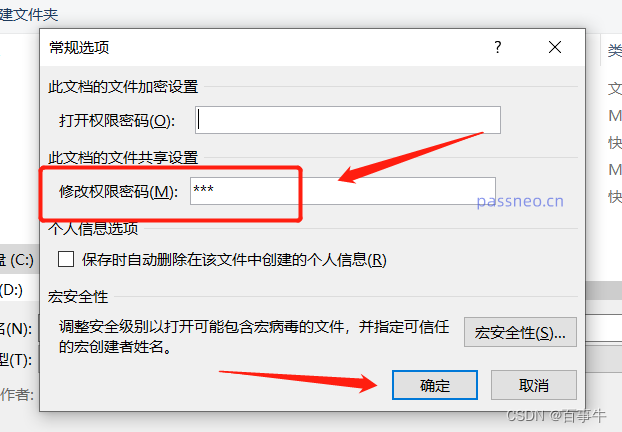
需要提醒一下的是,设置密码后,记得要把密码记牢或者保存好,因为如果不小心忘记了密码,就无法打开PPT的可编辑模式,也就无法取消“只读方式”了。
这种情况,我们需要借助其他工具的帮助。
比如小编使用的PPT工具,可以不用密码,直接去除PPT的“只读方式”。只需要选择工具中的【解除限制】模式,然后导入PPT文件,即可一键解除。

解除了“只读方式”的PPT文件,会另存为新的文件,也就是原本的PPT还是存在“只读方式”;点击工具里的【前往查看】可打开文件夹找到新的PPT。

以上就是锁定PPT文件的两种方法,小伙伴们学会了吗?





















 520
520

 被折叠的 条评论
为什么被折叠?
被折叠的 条评论
为什么被折叠?








